
Niektorí používatelia pri načítaní systému Windows 10 počas obdobia bezplatnej aktualizácie zaznamenali čiernu obrazovku. Aktualizácia sa skončila, ale chyba nezmizla. V tomto článku sa zameriame na najbežnejšie riešenia chyby čiernej obrazovky po načítaní systému Windows 10, od jednoduchých po komplexné.
Príčiny chýb čiernej obrazovky v systéme Windows 10
Čierna obrazovka po aktualizácii systému Windows 10 často vznikla kvôli nesprávnej činnosti ovládača grafického adaptéra (vo väčšine prípadov na prenosných počítačoch) a antivírusového softvéru (Avast, Norton, staré verzie Dr. Web), menej často iného softvéru. V súčasnosti sa príčiny chyby nezmenili.
Najčastejšie sa po načítaní systému Windows 10 zobrazí iba čierna obrazovka s kurzorom myši. Možné spôsoby riešenia problému:
- Windows čisté spustenie
- Odinštalovanie grafického ovládača
- Zakázanie systémových služieb
- Odstránenie zlého softvéru (antivírusové programy, kryptogramy)
- Vytvorte nový profil
Ak je kurzor myši na čiernej obrazovke a je možné spustiť Správcu úloh (Ctrl + Shift + Esc), takmer všetky navrhované možnosti sa dajú vykonať bez použitia núdzového režimu..
Oprava čiernej obrazovky systému Windows 10
Čistá topánka
Čisté spustenie - postup spustenia systému bez servisných aplikácií tretích strán.
Najskôr spustite Správcu úloh a vypnite všetky aplikácie na karte Po spustení (niektoré antivírusy nemožno zakázať - sebaobrana zabudovaná do antivírusu).
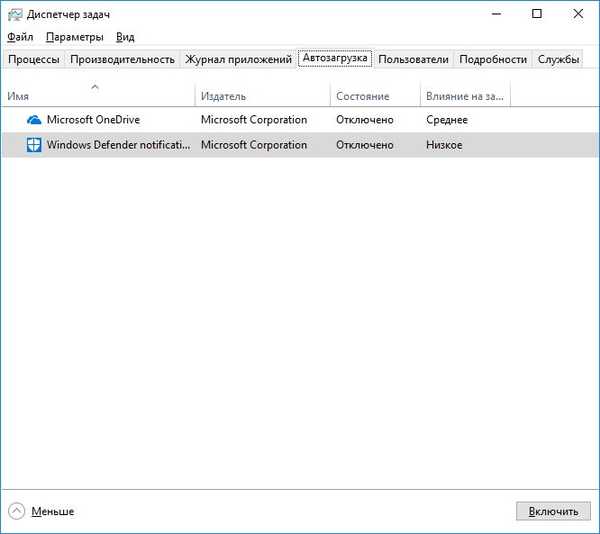
Potom kliknite na súbor a vyberte Spustiť novú úlohu, do ktorej zadáme príkaz msconfig a kliknite na OK. Otvorí sa okno konfigurácie systému, kde na karte Služby budete musieť začiarknuť políčko Nezobrazovať služby spoločnosti Microsoft, potom kliknite na tlačidlo Vypnúť všetko a potvrďte reštart.

* Na testovacom zariadení je nainštalovaný čistý systém, takže neexistujú žiadne služby tretích strán.
Odinštalovanie grafického ovládača
Ak chcete vyriešiť problém s čiernou obrazovkou, otvorte Správcu úloh a zavolajte okno Spustiť, zadajte príkaz devmgmt.msc a potom sa otvorí Správca zariadení. Otvorte kartu Video adaptéry a pozrite sa na zariadenia, ktoré sa používajú v počítači.

Vyberieme adaptér a klikneme na červené X - Odinštalovať zariadenie, zobrazí sa varovné okno s možnosťou odinštalovať a ovládače grafických kariet, začiarknuť políčko, odstrániť a reštartovať.

* Na niektorých prenosných počítačoch je kvôli správnemu fungovaniu dvoch grafických kariet niekedy potrebné správne nainštalovať ovládače, najlepšie čistú inštaláciu a požadovanú aktualizáciu systému BIOS..
Na rýchle odstránenie ovládača môžete použiť aj pomôcku DDU - Display Driver Uninstaller. Aplikáciu stiahneme, rozbalíme a spustíme, automaticky určí model grafickej karty, verziu ovládačov a ponúkne niekoľko možností na odstránenie. Odporúča sa vykonať odinštalovanie a reštart..
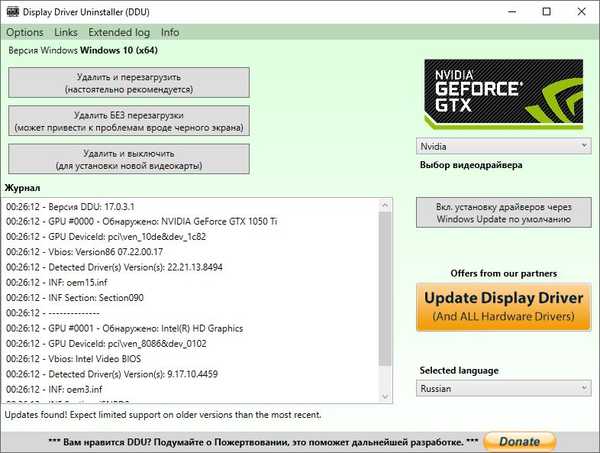
Zakázanie systémových služieb
Čiernu obrazovku môžete odstrániť pri spustení systému Windows 10 zakázaním systémových služieb. Znovu otvorte správcu úloh a prejdite na karty Podrobnosti a služby, tu budete musieť dokončiť všetky procesy RunOnce (a zastaviť službu, ak je spustená), potom reštartujte počítač.
Na niektorých prenosných počítačoch sa vyskytuje tiež chyba pri zobrazovaní pracovnej plochy s oneskorením 10 až 15 minút. V takom prípade otvorte okno Správca úloh a do vstupného okna príkazu zadajte services.msc a vráťte sa do okna Služby. Potrebujeme nájsť službu Aplikácia pripravená - AppReadiness, prejsť na vlastnosti služby a nastaviť ju na Zakázané v type spustenia, reštartovať zariadenie.

Odstránenie zlého softvéru (antivírusové programy, kryptogramy)
Stáva sa, že staré a neaktualizované verzie antivírusových programov (Avast, 360, Avira) a kryptografických programov (CryptoPro, VipNET) môžu spôsobiť, že sa systém Windows 10 nenačíta a zobrazí čiernu obrazovku. Tento softvér obsahuje ovládače, ktoré môžu spôsobiť zlyhanie počas fázy zavádzania systému. Ak chcete zistiť chybu, prejdite do Zobrazovača udalostí - zadajte príkaz eventvwr. Najprv choďte do denníkov Windows a otvorte systémový denník, musíte nájsť systémové chyby s kódom 0x0000005 (chyba prístupu), podľa názvu modulu, ktorý zlyhal, môžete určiť samotnú aplikáciu. Protokol aplikácie sa kontroluje rovnakým spôsobom..
Ak ste sa rozhodli pre aplikáciu alebo máte akékoľvek odhady o aplikácii, ktorá môže rušiť, zavolajte do okna Programy a súčasti - appwiz.cpl, nájdite aplikáciu, ktorú potrebujete a odinštalujete, ale je lepšie použiť nástroj na odstránenie z webovej stránky výrobcu softvéru, je zaručené, že aplikáciu odstránite a jeho chvosty.
Vytvorte nový profil
V niektorých prípadoch môže byť príčinou, že sa systém Windows 10 nespustí pri zobrazení čiernej obrazovky, poškodenie profilu hlavného účtu. Ak chcete vytvoriť nový profil, otvorte správcu úloh av príkazovom riadku začiarknite políčko Vytvoriť úlohu s právami správcu a zadajte príkaz cmd. Zobrazí sa okno príkazového riadka, v ktorom budete musieť zadať nasledujúce príkazy.
čistý užívateľ / pridať
sieť správcov miestnej skupiny / pridať

Potom sa odhláste z účtu a prihláste sa do svojho novo vytvoreného profilu..
Prajem pekný deň!











